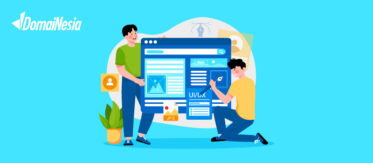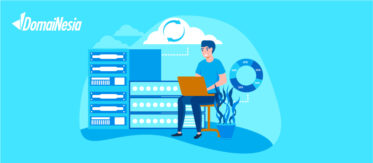Mozilla Thunderbird: Rahasia Mengatur Email dengan Efisien
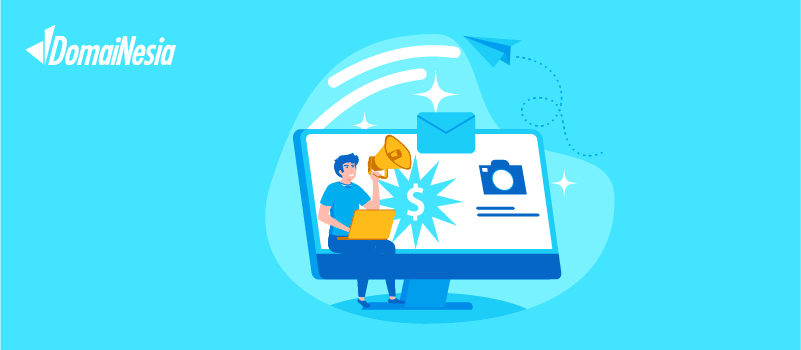
Halo DomaiNesians! Pernahkah kamu merasa kesulitan mengelola beberapa akun email sekaligus? Atau bingung mencari aplikasi yang bisa menyatukan semua email, kalender, dan kontak dalam satu tempat? Mozilla Thunderbird bisa menjadi jawaban atas semua itu! Thunderbird adalah aplikasi email gratis dan open-source yang tidak hanya mudah digunakan, tetapi juga menawarkan berbagai fitur canggih yang membantu kamu mengelola komunikasi dengan lebih efisien.
Di artikel ini, kamu akan menjelajahi berbagai fitur menarik yang ditawarkan Thunderbird, mulai dari pengelolaan banyak akun email hingga sinkronisasi kalender dan kontak. Kami juga akan membahas langkah-langkah dasar untuk menghubungkan akun email kamu dari penyedia populer seperti Gmail atau Outlook, termasuk cara melakukan pengaturan dengan protokol IMAP atau POP3. Terakhir, kami akan memberikan tips praktis untuk mengelola email secara efisien, agar semua kebutuhan komunikasi kamu bisa tertata rapi dan mudah diakses.
Siapkan diri untuk menemukan alat praktis yang mungkin belum kamu sadari betapa bermanfaatnya! Ayo, mulai memahami dan memaksimalkan Mozilla Thunderbird.
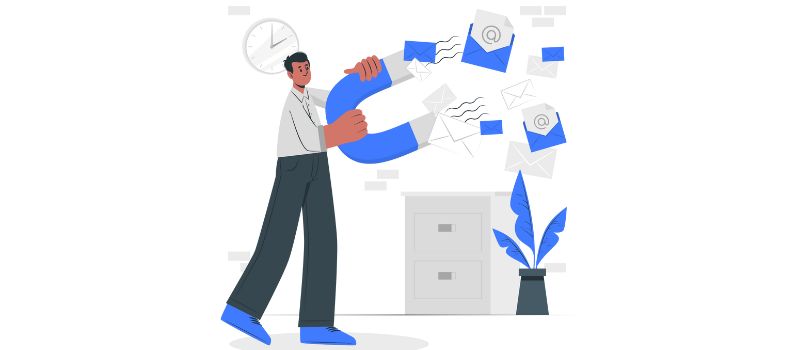
Apa itu Mozilla Thunderbird?
Mozilla Thunderbird adalah aplikasi email gratis yang dikembangkan oleh Mozilla Foundation, yang juga dikenal sebagai pembuat browser Firefox. Thunderbird menjadi populer karena menawarkan fitur-fitur canggih yang memungkinkan pengguna untuk mengelola email dengan mudah, aman, dan lebih terorganisir.
Dibandingkan dengan klien email berbasis web seperti Gmail atau Yahoo, Thunderbird memberikan lebih banyak kontrol dan kustomisasi. Selain itu, karena Thunderbird adalah open-source, pengguna dapat mengunduhnya secara gratis tanpa ada iklan atau pelacakan data, sehingga lebih menghargai privasi.
Fitur Unggulan Mozilla Thunderbird
Mozilla Thunderbird memiliki berbagai fitur yang membuatnya menjadi pilihan populer sebagai aplikasi email. Berikut adalah beberapa fitur utama Thunderbird yang bisa memudahkan pengguna mengelola email sehari-hari:
- Pengelolaan email yang mudah – mendukung beberapa akun email dalam satu aplikasi, sehingga pengguna bisa mengakses semua emailnya dalam satu tempat. Fitur pencarian canggih membantu menemukan email lama berdasarkan kata kunci, tanggal, atau pengirim dengan cepat.
- Folder dan filter email otomatis – pengguna dapat membuat folder khusus dan mengatur filter otomatis untuk mengarahkan email ke folder tertentu. Misalnya, email dari pekerjaan bisa langsung masuk ke folder “Kerja”, sementara email promosi masuk ke “Promosi.”
- Pengaturan tags – memungkinkan pengguna menandai email dengan tag berwarna. Misalnya, tag merah untuk email penting dan tag biru untuk email yang memerlukan tindakan.
- Kustomisasi tampilan – mendukung berbagai tema dan add-on (ekstensi) untuk menambah fungsi dan tampilan sesuai keinginan.
- Keamanan dan privasi – memiliki fitur deteksi phishing, pemblokiran gambar eksternal, dan dukungan untuk enkripsi email dengan PGP (Pretty Good Privacy), sehingga email pengguna tetap aman.
- Sinkronisasi kalender dan kontak – bisa terintegrasi dengan layanan kalender seperti Google Calendar dan iCloud, sehingga semua jadwal dan kontak dapat tersinkron dengan baik.
Baca juga: Digital Branding, Strategi yang Bantu Bisnis Kamu Melesat!
Cara Pengaturan Dasar dan Sinkronisasi Email di Mozilla Thunderbird
Berikut adalah panduan lengkap untuk melakukan pengaturan dasar dan sinkronisasi email di Mozilla Thunderbird, termasuk cara menghubungkan akun email dari Gmail, Yahoo, atau Outlook, serta penjelasan tentang IMAP dan POP3.
1. Unduh dan Instal Mozilla Thunderbird
Kunjungi situs resmi Mozilla Thunderbird dan unduh aplikasinya. Setelah selesai mengunduh, buka file instalasi dan ikuti petunjuk untuk menginstal Thunderbird di komputer kamu. Kemudian buka Thunderbird setelah instalasi selesai.
2. Tambahkan Akun Email ke Thunderbird
Saat pertama kali membuka Thunderbird, kamu akan melihat jendela utama dengan pilihan untuk Email. Klik opsi tersebut. Masukkan Nama, Alamat Email (misalnya, namakamu@gmail.com), dan Kata Sandi akun email kamu. Klik Continue atau Lanjutkan.
3. Pilih Jenis Sinkronisasi: IMAP atau POP3
Thunderbird akan mendeteksi pengaturan server email secara otomatis. Namun, kamu akan diminta untuk memilih antara IMAP dan POP3:
- IMAP – IMAP memungkinkan kamu menyimpan email di server penyedia layanan (misalnya, Google atau Yahoo). Artinya, perubahan yang kamu buat (seperti menghapus email atau memindahkannya ke folder) akan terlihat di semua perangkat kamu. Jika kamu ingin menggunakan email dari berbagai perangkat, IMAP sangat membantu.
- POP3 – POP3 mengunduh email ke perangkat kamu dan biasanya menghapusnya dari server setelah diunduh. POP3 cocok jika kamu hanya ingin mengakses email dari satu perangkat dan tidak ingin email tetap tersimpan di server.
IMAP memungkinkan sinkronisasi otomatis untuk mengakses email dari berbagai perangkat. Dengan IMAP, kamu bisa melihat semua email yang sama, terorganisir di setiap perangkat, seperti ponsel, komputer, atau tablet. Pilih IMAP dan lanjutkan dengan mengklik Done (Selesai).
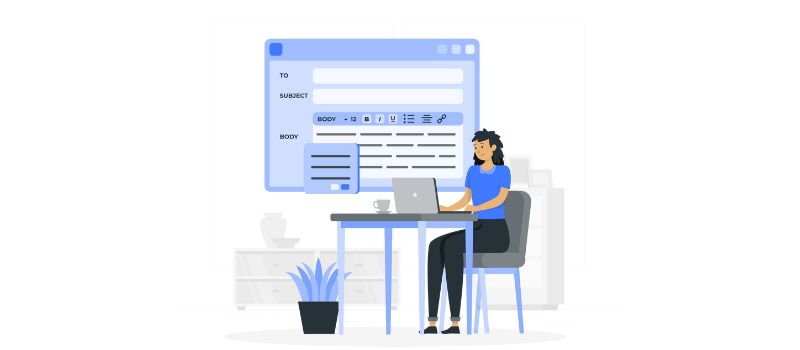
4. Sinkronisasi Kalender dan Kontak
Thunderbird dapat disinkronkan dengan kalender dan kontak dari layanan email populer seperti Google dan iCloud. Namun, kamu perlu menambahkan beberapa ekstensi untuk mendapatkan fungsi ini, seperti Lightning untuk kalender dan CardBook untuk kontak.
- Cara menghubungkan kalender dengan buka Add-ons Manager di Thunderbird dengan memilih menu Tools > Add-ons and Themes. Kemudian cari add-on bernama Lightning dan install. Setelah Lightning terinstal, buka Thunderbird dan pilih Kalender di tab utama. Pilih Tambahkan Kalender Baru dan pilih opsi Di Jaringan. Masukkan informasi kalender kamu. Untuk Google Calendar, kamu perlu mendapatkan link khusus dari pengaturan kalender Google dan memasukkannya di Thunderbird. Setelah diatur, kalender kamu akan terhubung dan tersinkron dengan Thunderbird.
- Cara menghubungkan Kontak dengan buka Add-ons Manager lagi dan cari add-on bernama CardBook. Instal CardBook, yang memungkinkan Thunderbird menyinkronkan kontak dari layanan email kamu. Kemudian buka CardBook, lalu tambahkan kontak kamu dengan memilih Tambah Buku Alamat Baru dan pilih layanan kontak kamu (misalnya, Google Contacts). Ikuti petunjuk di layar untuk menyinkronkan kontak kamu. Setelah selesai, semua kontak dari akun kamu akan muncul di Thunderbird.
5. Pengaturan dan Uji Coba
Setelah selesai menambahkan akun dan menyinkronkan kalender serta kontak, buka Kotak Masuk kamu dan coba kirim email uji coba ke alamat email lain untuk memastikan semuanya berfungsi dengan baik. Cobalah menambahkan beberapa kontak atau membuat acara kalender untuk melihat apakah perubahan muncul di Thunderbird dan layanan email utama kamu (misalnya, Gmail).
Dengan langkah-langkah ini, kamu telah berhasil mengatur dan menyinkronkan email, kalender, dan kontak di Mozilla Thunderbird! Kamu sekarang dapat mengelola semua komunikasi kamu dalam satu aplikasi yang terorganisir dan mudah digunakan.
Tips Mengelola Email Secara Efisien di Thunderbird
Berikut beberapa tips yang bisa membantu kamu mengelola email secara lebih efisien di Mozilla Thunderbird. Dengan mengikuti tips ini, kamu bisa menjaga kotak masuk tetap rapi, menemukan pesan dengan mudah, dan menghemat waktu.
- Gunakan folder dan filter otomatis – filter otomatis membantu mengarahkan email tertentu langsung ke folder yang sesuai. kamu bisa membuat aturan agar email dari pengirim tertentu, atau email dengan kata kunci khusus di subjek, langsung masuk ke folder yang diinginkan. Ini memastikan bahwa kotak masuk utama tetap bersih.
- Gunakan tag berwarna untuk menandai email penting – memungkinkan kamu menandai email dengan tag berwarna, seperti merah untuk email penting atau biru untuk email yang memerlukan tindak lanjut. Tag ini akan memudahkan kamu menemukan email penting dengan cepat di antara banyak email lainnya.
- Manfaatkan fitur arsip untuk menyimpan email lama – untuk mengurangi jumlah email di kotak masuk, gunakan fitur Arsip untuk menyimpan email yang sudah selesai kamu baca atau tangani, tetapi ingin disimpan. Email yang diarsipkan akan tersimpan rapi dan bisa dicari kapanpun kamu butuhkan, tanpa memenuhi kotak masuk.
- Gunakan fitur pencarian untuk mencari email dengan cepat – memiliki pencarian canggih yang memungkinkan kamu mencari email berdasarkan kata kunci, pengirim, tanggal, atau tag. Jika kamu menerima banyak email setiap hari, fitur pencarian ini akan sangat membantu menemukan pesan tertentu tanpa harus memeriksa satu per satu.
- Atur notifikasi email untuk email penting saja – kamu bisa menyesuaikan notifikasi email agar hanya muncul untuk email dari pengirim tertentu atau dengan subjek tertentu. Ini akan mengurangi gangguan dan membantu kamu tetap fokus, terutama jika kamu menerima banyak email promosi atau notifikasi yang kurang penting.
- Jadwalkan waktu untuk membaca dan menangani email – alih-alih memeriksa email setiap saat, tetapkan waktu khusus untuk membaca dan membalas email, misalnya dua atau tiga kali sehari. Ini akan membantu kamu lebih fokus dan mengurangi waktu yang terbuang akibat seringnya berpindah perhatian.
- Gunakan add-ons untuk menambah fitur – mendukung add-ons (ekstensi) yang bisa menambah fungsionalitas. Misalnya, kamu bisa menginstal add-on untuk integrasi kalender, pengelola tugas, atau penyimpanan cloud. Ekstensi ini bisa membantu kamu mengelola email dan tugas lainnya dengan lebih mudah dan terintegrasi.
- Hapus email yang tidak diperlukan secara berkala – buat kebiasaan untuk menghapus atau memindahkan email yang tidak penting secara berkala. kamu bisa melakukannya setiap akhir minggu atau akhir bulan. Dengan cara ini, kotak masuk kamu tetap terorganisir dan lebih mudah untuk dikelola.
- Gunakan template untuk pesan yang sering digunakan – jika kamu sering mengirim email dengan isi yang mirip, buatlah template email untuk menghemat waktu. kamu bisa membuat templat di Thunderbird yang bisa digunakan kembali kapan pun, sehingga tidak perlu mengetik ulang pesan yang sama setiap kali.
- Pelajari pintasan keyboard untuk navigasi cepat – memiliki banyak pintasan keyboard yang bisa membantu mempercepat navigasi, seperti membuka email baru, membalas, atau memindahkan email ke folder. Dengan menggunakan pintasan ini, kamu bisa menghemat waktu dan bekerja lebih efisien.
Dengan menerapkan tips-tips ini, kamu bisa mengelola email di Mozilla Thunderbird dengan lebih efisien, sehingga kotak masuk tetap teratur dan waktu kamu tidak terbuang untuk mencari atau memilah email.
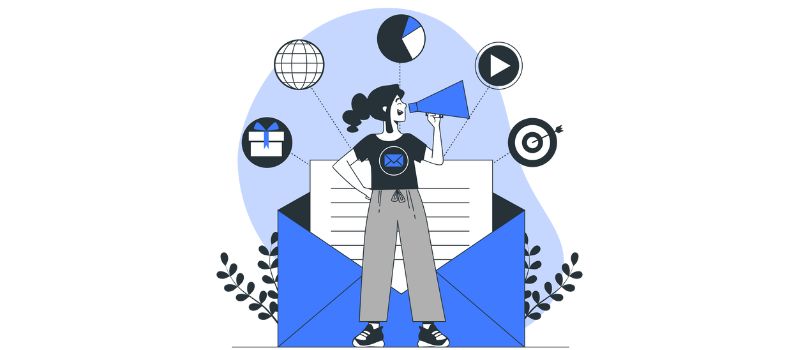
Sederhanakan Hidup dengan Mozilla Thunderbird!
Mozilla Thunderbird adalah solusi tepat bagi siapa saja yang ingin mengelola email, kalender, dan kontak dalam satu aplikasi yang efisien dan mudah digunakan. Dengan berbagai fitur seperti pengaturan multi-akun, sinkronisasi kontak dan kalender, serta kemampuan kustomisasi yang luas, Thunderbird membuat pengelolaan komunikasi sehari-hari menjadi lebih praktis. Langkah-langkah pengaturan dasar dan tips manajemen email yang telah dibahas di sini adalah permulaan untuk mengoptimalkan pengalaman kamu dalam menggunakan aplikasi ini.
Jika kamu mencari pengalaman yang lebih profesional dan stabil dalam mengelola email bisnis, pertimbangkan juga menggunakan layanan VPS managed untuk mendukung kebutuhan komunikasi dan data kamu dengan keamanan dan kecepatan yang lebih tinggi. Dengan layanan ini, kamu dapat menikmati kinerja server yang optimal dan bebas repot karena tim ahli akan mengelola server kamu sepenuhnya.
Jadi, tunggu apa lagi? Segera manfaatkan Mozilla Thunderbird, dan maksimalkan pengalaman kamu dengan layanan VPS managed!